При запуске Excel появляется пустой документ.
Нововведением Excel XP является Область задач. Область задач позволяет открывать файлы, вставлять информацию из буфера обмена и создавать как новые, так и базирующиеся на существующих файлах Рабочей книги. Область задач объединяет множество общих задач и позволяет выполнять их одним щелчком мыши.
Область задач можно вызывать и убирать командой Вид – Область задач. Ее можно также убрать, нажав на кнопку Закрыть в верхней части области.
На рисунке 1 показаны наиболее важные элементы окна. Верхняя строка окна – это строка заголовка. Слева в строке заголовка находится кнопка системного меню, справа – кнопки управления окном (Свернуть, Развернуть, Закрыть). В центре строки заголовка указывается имя документа и имя приложения MS Excel.
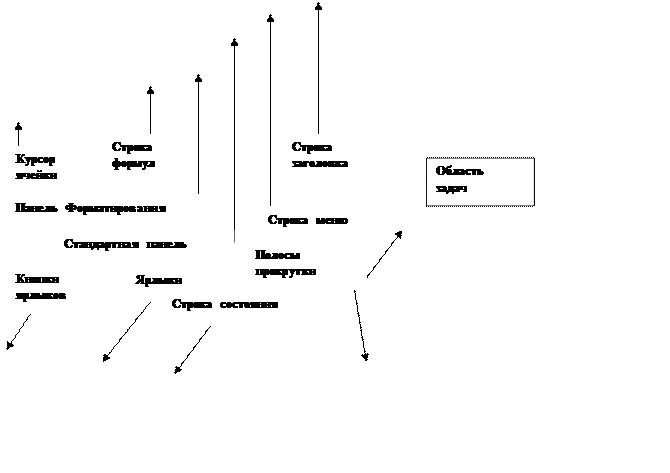
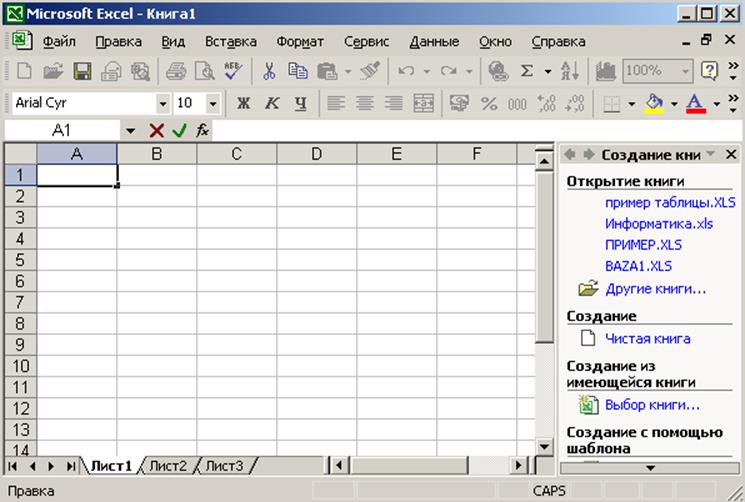
Рис.2.1. Внешний вид экрана MS Excel
Под строкой заголовка располагается строка меню, которая состоит из пунктов: Файл, Правка, Вид, Вставка, Формат, Сервис, Данные, Окно, Справка. Пункты меню содержат команды для выполнения всех действий в данном приложении.
Под строкой меню находятся несколько строк панелей инструментов. Панели инструментов были созданы для того, чтобы обеспечить пользователю быстрый доступ к наиболее часто используемым функциям. Панели инструментов – это аналог пунктам меню. По умолчанию, включены две панели инструментов: стандартная и форматирования. Включение, отключение панелей инструментов осуществляется с помощью Вид – Панели инструментов. Для создания новых панелей инструментов, добавления и удаления кнопок на панелях используется команда Вид – Панели инструментов – Настройка.
Строка формул расположена под строками панелей инструментов (рис.2.2). Отключение или включение строки формул выполняется командой Строка формул в меню Вид.
![]()
Рис.2.2. Строка формул
Она предназначена для ввода формул в ячейки. В виде формулы может быть записано арифметическое выражение – последовательность чисел или ссылок на ячейки, объединенных знаками арифметических операций или функциями.
В левой части строки формул может отображаться адрес ячейки, куда вводится формула, адрес выделенной области. Для некоторых областей могут быть заданы имена областей. Их можно просмотреть путем нажатия кнопки открытия списка.
При вводе и редактировании содержимого ячейки в левой части строки формул отображается список функций, который можно использовать при формировании формулы. Кроме того, строка формул имеет следующие кнопки действий: r– отмена последнего действия (аналог кнопки Esc), Ö– подтверждение вводы формулы в ячейки (или нажать Enter), ¦Х– вызов Мастера функций для ввода более сложных формул. В правой части строки формул отображается содержимое ячейки ввода.
По умолчанию, после фиксации формулы в ячейке отображается результат вычислений по заданной формуле. Формула вводится в ячейку и одновременно в строку формул. Дальнейшее редактирование формулы возможно в обоих местах.
Курсор ячейки, а также вертикальная и горизонтальная полосы (линейки) прокрутки используются для перемещения по таблице.
Перемещения по листам таблицы осуществляется с помощью ярлыков листов или кнопок ярлыков листов.
Строка состояния расположена в нижней части окна. Её можно включать или отключать соответствующей командой в меню
Уважаемый посетитель!
Чтобы распечатать файл, скачайте его (в формате Word).
Ссылка на скачивание - внизу страницы.